Top 5 tapaa palauttaa iPad tehdasasetuksiin
Vammainen iPad voi olla valtava kipu selkärankaasi. Mikä pahempaa, on, kun tarvitset iPadiasi kipeästi. Ainoa tapa, johon voit turvautua, on palauttaa iPad tehdasasetuksiin. Joten, jos haluat tietää miten, niin olemme luetteloineet 5 hyödyllistä tapoja palauttaa iPad tehdasasetuksiin. Lue ja käytä sitä, mikä on sinulle hyödyllisintä.
Hanki iPadisi valmis
Ennen kuin palautat iPadisi tehdasasetuksiin, sinun on otettava huomioon nämä seikat!
1. Varmuuskopio
Tärkein vaihe on ottaa varmuuskopiolaitteellasi olevat tiedot, asetukset, sovellukset jne. Tehdasasetusten avulla kaikki laitteeseen tallennetut tiedot pyyhitään pois. Opi tekemään ensin varmuuskopio laitteesta tehokkaasti.
2. Riittävä lataus
Palauttamisprosessi kuluttaa hyvän osanakun varaustaso ja tyhjentää akun melko nopeasti. Joten sinun on varmistettava, että akku on riittävästi ladattu, ennen kuin käynnistät iPadin tehdasasetuksiin.
3. Käytä aitoa datakaapelia
Kun muodostat yhteyden iTunesiin, sinun on varmistettava, että käytät aitoa datakaapelia. Paikalliset voivat johtaa yhteyden katkeamiseen kokonaan iPadiin ja saattaa johtaa siihen, että iPad pääsee laitteen tilaan.
5 tapaa palauttaa iPadin tehdasasetukset sekä auki että lukittuna / poissa käytöstä
- Tapa1: Palauta iPad tehdasasetuksiin Asetukset-paneelista
- Way2: Palauta iPad tehdasasetuksiin ilman iTunesia ja pääsykoodia
- Way3: iPadin tehdasasetusten palauttaminen iTunesilla
- Way4: Palautustilan käyttäminen iPadin palauttamiseen tehdasasetuksiin
- Way5: Palauta iPadin tehdasasetukset Etsi iPhone -sovelluksella
IPadin nollaaminen on kätevä tapa käsitelläpoistettu käytöstä iPad. Ja mikä parasta, on olemassa lukuisia tapoja palauttaa iPadisi tehdasasetuksiin lukittuna / poissa käytöstä tai normaalitilassa olevasta iPadista viidellä tavalla.
Tapa1: Palauta iPad tehdasasetuksiin Asetukset-paneelista
Tavalliset tavat palauttaa iPadin tehdasasetukset iPadista noudattamalla alla olevia vaiheita.
- Siirry asetuksiin ja napauta "Yleinen" -vaihtoehtoanapsauta "Nollaa"> sitten "Poista kaikki sisältö ja asetukset". Viimeisenä vahvistuksesi ja kaikki lajitellut. Tällä tavalla voit käynnistää iPadin tehdasasetukset.

Way2: Palauta iPad tehdasasetuksiin ilman iTunesia ja pääsykoodia
Yksi tehokkaista ratkaisuista iPadin palauttamiseen tehdasasetuksiin ilman iTunesia / pääsykoodia on kautta Tenorshare 4uKey. Luotettavasti suojattu ohjelmisto, joka rajoittaaalaspäin lukittavat lukot helposti. Tämä ohjelmisto ulottuu yhteensopivuuteen sekä Windows / Mac-järjestelmien kanssa, joten ne sekoittuvat hyvin uusimpien iOS-mallien, kuten iPhone X / XS MAX / XR jne. Kanssa. Kiinnostaako tietää, miten voit palauttaa iPadin tehdasasetukset Tenorshare 4uKey -sovelluksen avulla? Käytä sitten seuraavaa perusteellista opasta.
Vaihe 1: Lataa ensin Tenorshare 4uKey ja käynnistä ohjelmisto sen jälkeen.
Vaihe 2: Sitten voit napauttaa "Käynnistä" -painiketta laitteen havaitsemisen jälkeen.

Vaihe 3: Lataa laiteohjelmistopaketti painamalla "Lataa".

Vaihe 4: Viimeiseksi, nollaa iPad valitsemalla "Aloita lukitus" -painike ja odota, kunnes prosessi on valmis. Muutamassa minuutissa iPadisi palautetaan tehtaalla, kun pääsykoodi on poistettu.

Way3: iPadin tehdasasetusten palauttaminen iTunesilla
iTunes, joka on oletusasetusta mediapalvelu, on hyödyllinen myös palauttamalla iPad tehdasasetuksiin. Lukittu / poistettu käytöstä vai normaalista iPadista, voit käynnistää iPadin tehdasasetukset uudelleen. Tämän menetelmän käyttämiseksi on kuitenkin yksi edellytys: iPad on synkronoitu valmiiksi jo vastaavan tietokoneen kanssa.
1. Käynnistä iTunes ja liitä sen jälkeen iPad tietokoneeseesi autenttisen USB-kaapelin avulla.
2. Valitse nyt iPad vasemmasta yläkulmasta ja napsauta "Yhteenveto". Sitten "Palauta iPad" ja vahvista sitten toimintasi.

Way4: Palautustilan käyttäminen iPadin palauttamiseen tehdasasetuksiin
Jos iPadiasi ei ole synkronoitu iTunesin kanssa, voit lukitun iPadin lukituksen avata palautustilassa. Se voidaan käsitellä seuraavista vaiheista.
1. Pidä ensin "Koti" ja "Virta" -painikkeita yhdessä. Vapauta näppäimet vain kun "Yhdistä iTunesiin" -näyttö vilkkuu. Nyt voit hallita järjestelmääsi ja liittää sen iPadiin.
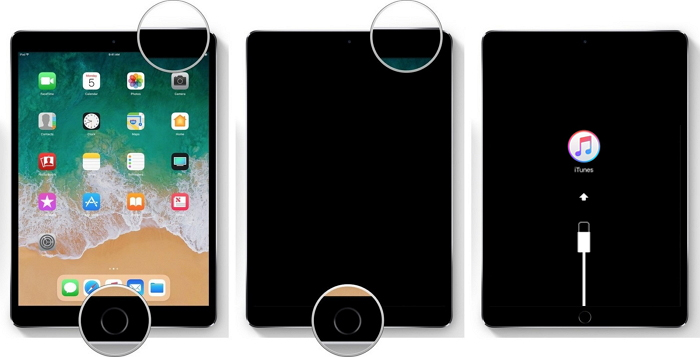
2. Tällä tavoin iTunes kehottaa viestin, jossa sanotaan "iTunes on havainnut iPadin palautustilassa", josta sinun on painettava "Ok" -painiketta.
3. Paina seuraavassa valintaikkunassa "Palauta iPad" palauttaaksesi iPadisi tehdasasetuksiin.

Way5: Palauta iPadin tehdasasetukset Etsi iPhone -sovelluksella
Viimeiseksi, jos haluat poistaa iPadin etäyhteydelläTehdasasetukset, voit aina valita iCloudin Etsi oma iPhone -ominaisuuden. Edellyttäen, että Find My iPhone -ominaisuus on otettu käyttöön ennen kyseisen iPadin käytön menettämistä.
1. Käy iCloudin virallisella verkkosivustolla> Kirjaudu sisään siihen> "Etsi iPhone".
2. Katso yksinkertaisesti "Kaikki laitteet" -välilehteä ja valitse sitten iPadisi, joka näkyy pudotusvalikossa.

3. Palauta iPad nyt tehdasasetuksiin napsauttamalla "Poista iPad"> "Poista" -painiketta.

johtopäätös
Kaiken kaikkiaan olemme nähneet viittä menetelmääiPadin palauttaminen tehdasasetuksiin. Monista käytettävissä olevista vaihtoehdoista Tenorshare 4uKey on lopullinen valinta. Sen lisäksi, että se ylittää näytön lukot, se toimii myös iPhone- ja iPad-malleissa.









